Kết nối File share
Ở bước này, bạn sẽ tiến hành mount file share thành một drive ở máy On-premise và thử sử dụng chúng.
Nội dung
Mount File share ở Máy On-premise
- Bước 1: Ở mục thông tin của File share mà bạn đã tạo sẽ hiển thị câu lệnh mà bạn có thể tham khảo để sử dụng cho việc mount file share.
net use [WindowsDriveLetter]: \\172.31.41.152\mysharefilebucket-20200107 /user:sgw-1F6F8376\smbguest
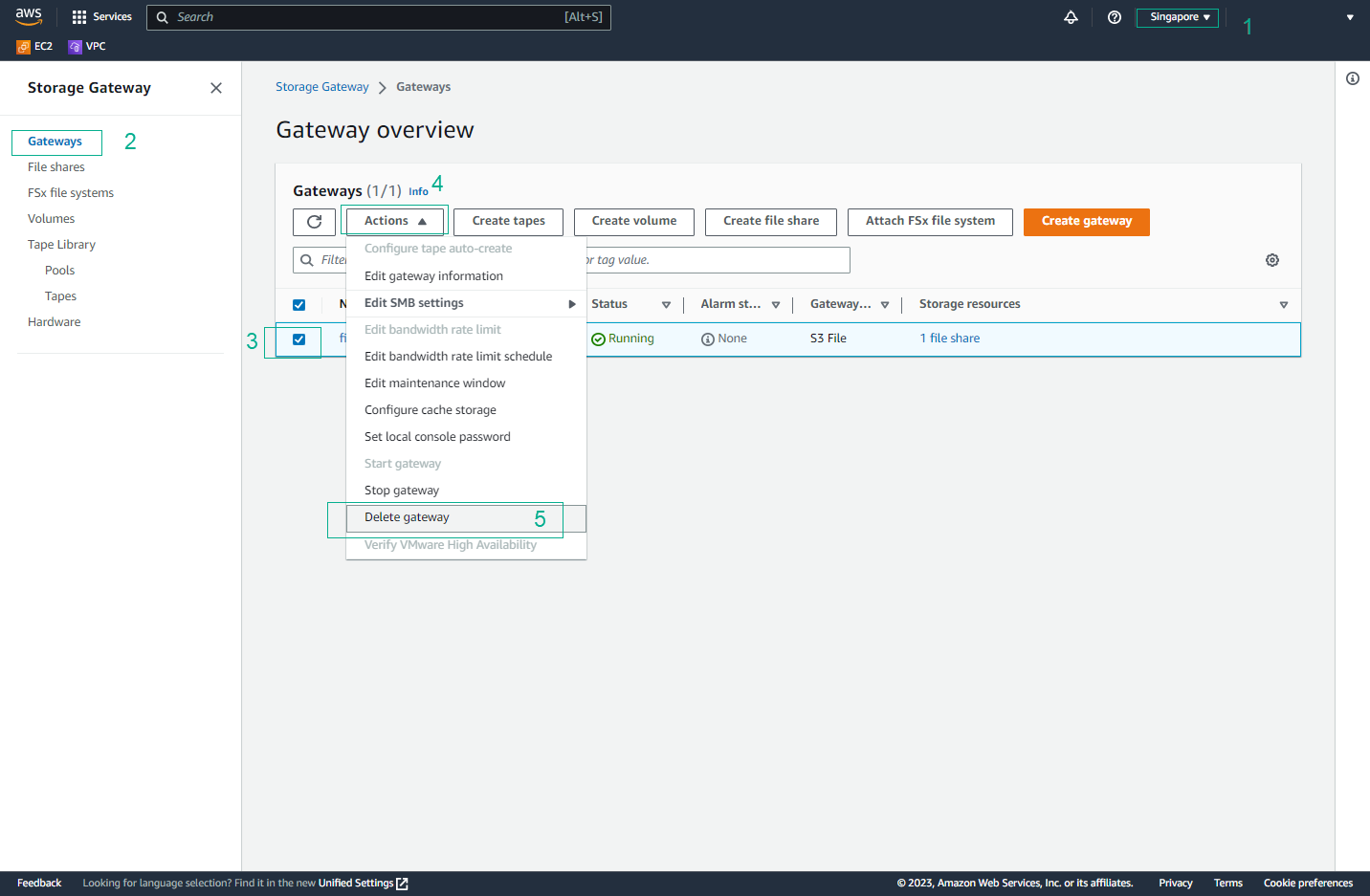
Nếu bạn map drive không thành công, hãy kiểm tra lại lúc tạo Security Group của Storage Gateway Instance nhé.
- Bước 2: Ở máy Windows phía On-premise, sử dụng Command Prompt để chạy lệnh.
- Chúng ta sẽ thay [WindowsDriveLetter] bằng tên ổ đĩa chưa được sử dụng (VD: Z)
- Ngoài ra chúng ta cũng sẽ thay thế địa chỉ IP thành địa chỉ IP Public của EC2 Instance (VD: 18.183.102.104)
net use Z: \\18.183.102.104\mysharefilebucket-20200107 /user:sgw-1F6F8376\smbguest - Bước 3: Bạn sẽ cần nhập password mà bạn đã thiết lập ở mục Guest access ở phần trước.
net use Z: \\18.183.102.104\mysharefilebucket-20200107 /user:sgw-1F6F8376\smbguest Enter the password for 'sgw-1F6F8376\smbguest' to connect to '18.183.102.104': The command completed successfully. - Bước 4: Bạn hãy kiểm tra trong File Explorer của Windows sẽ thấy một ổ đĩa Z mới xuất hiện.
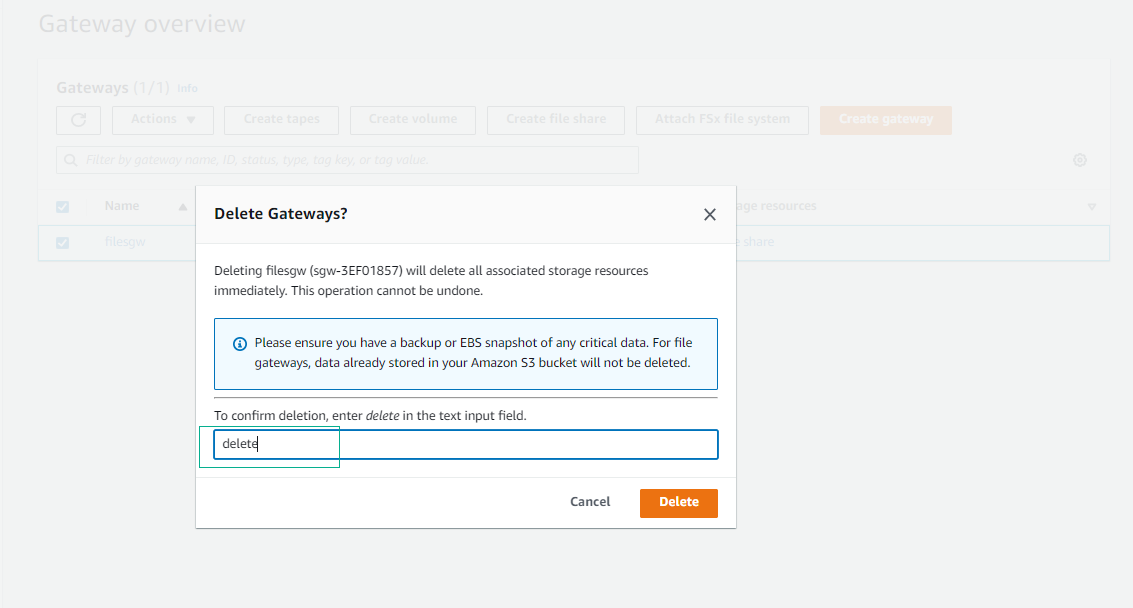
- Bước 5: Hãy thử tạo/sao chép một tập tin vào ổ đĩa này và kiểm tra lại trên S3 bucket, bạn sẽ thấy tập tin sẽ được đồng bộ với S3 bucket.
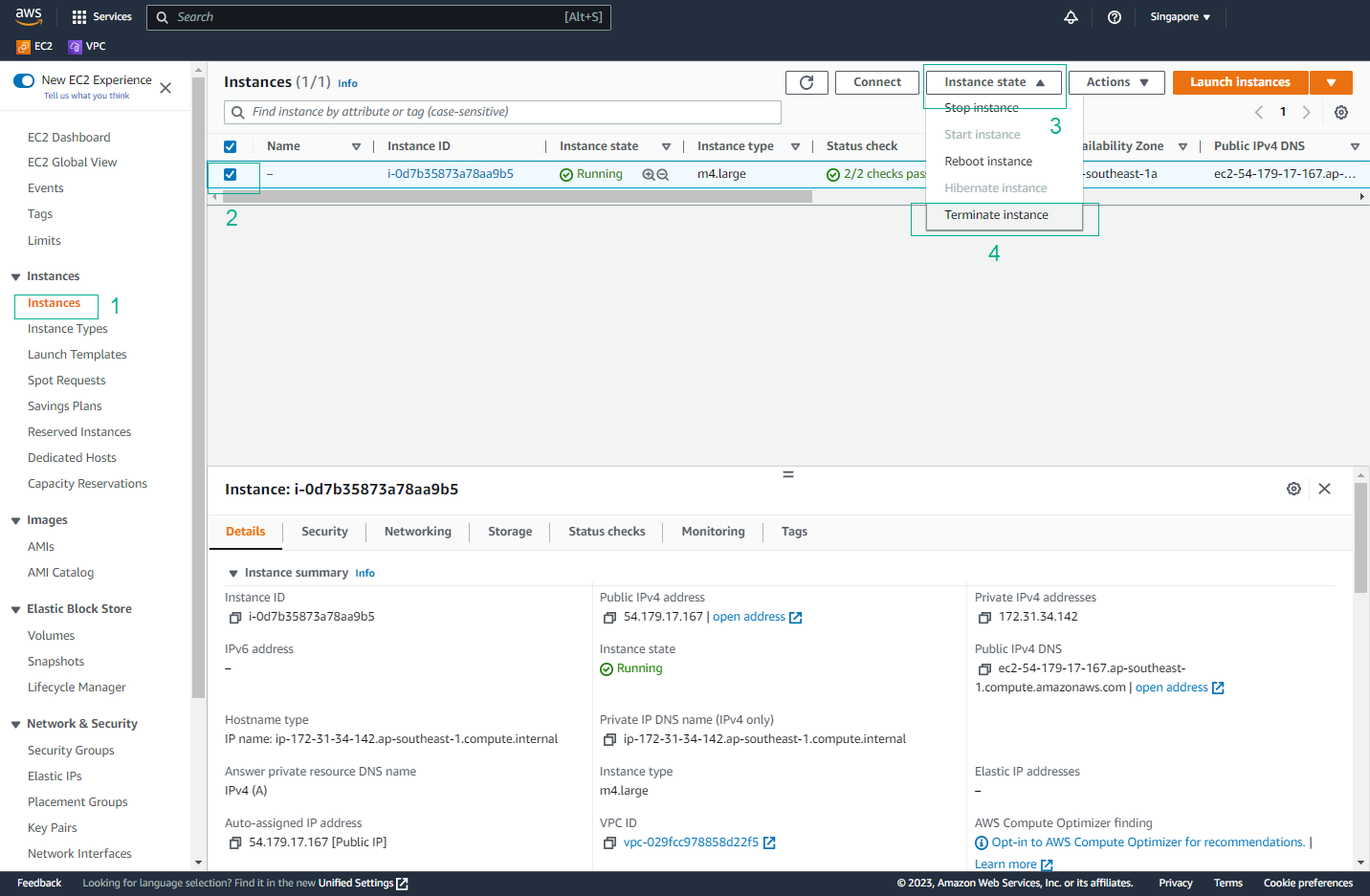
Vậy là bạn đã hoàn thành việc tạo File share với File Storage Gateway để đồng bộ dữ liệu từ máy On-premise lên S3 bucket trên AWS.